Как обновить виндовс 10 2016 до 2020
Обновлено: 04.07.2024
По умолчанию обновление Windows 10 происходит автоматически. Устаревшее ПО снижает производительность компьютера, делает операционную систему уязвимой к воздействию вирусов и вредоносных программ. Для стабильности и безопасности своего устройства ежемесячно проверяйте наличие актуальных патчей и апгрейдов. Пользователям, у которых отключен автоматический режим или производилась переустановка ОС, пригодятся советы, как установить обновление системы Windows 10 вручную.
Основные и дополнительные обновления Windows 10
На ПК поставляются сборки 2-х типов:
- Основные (крупные). Содержат новые функции, доработанные действующие опции, усовершенствованные приложения. При выпуске очередной поставки номер версии увеличивается на одну или несколько единиц.
- Дополнительные (сервисные, накопительные). В составе таких сборок небольшие улучшения к основным обновлениям Виндовс 10: корректировки мелких ошибок, исправления в работе служб, незначительные системные изменения. В нумерации новых редакций изменяются только цифры после запятой.
Как обновить Виндовс 10 через Центр обновления
Нажав кнопку «Пуск», заходите в «Параметры», затем последовательно открывайте «Обновления и безопасность», «Центр обновлений Windows» и проверяйте наличие сборки для вашего ПК. Если они доступны, то сразу начнется скачивание, затем установка. Зеленая галочка подтверждает, что ваша ОС успешно прошла апгрейд до актуальной версии.
Использование встроенной службы обновления – способ простой, но не очень быстрый. В зависимости от количества апгрейдов и объема загрузки процесс может растянуться на несколько часов и даже дней. Как обновить Windows 10 без долгих задержек? В закладке «Обновления и безопасность» нажимайте «Дополнительные параметры», затем «Оптимизация доставки». В качестве источника укажите «ПК в локальной сети и ПК в интернете». Теперь файлы будут скачиваться по принципу торрента, т. е. с серверов Майкрософт, а также компьютеров обычных пользователей.

Обновление через Программу предварительной оценки Windows
Рассмотрим пошагово, как официально обновить Windows 10 вручную, подключившись к Программе предварительной оценки.
В дальнейшем установка обновлений Windows 10 будет производиться автоматически.

Как обновиться с помощью Media Creation Tool?
Принудительное средство обновления эффективно в ситуациях, когда стандартные способы не дают результатов. Рассмотрим, как обновить Виндовс 10 с помощью утилиты Media Creation Tool. Скачивать ее лучше с официального сайта корпорации Майкрософт.
При запуске приложения вам предложат 2 варианта дальнейших действий. Выбирайте «Обновить этот компьютер сейчас». После этого Media Creation Tool самостоятельно проанализирует компьютер, загрузит нужные файлы, активирует процесс установки обновлений Windows 10.

Как обновить Windows 10 через Update Assistant
Теперь разберемся, как обновить Виндовс 10 на ноутбуке или компьютере с привлечением утилиты Update Assistant. Это отличный установщик, который выполнит за вас всю работу с обновлениями. Чтобы загрузить его, переходите на сайт Майкрософт и жмите пиктограмму «Обновить сейчас».
После инсталляции программы для обновления Виндовс 10 на рабочем столе появится значок «Помощник по обновлению до Windows 10», на который нужно нажать. Сначала Update Assistant проверит вашу ОС на совместимость, рассчитает количество свободного места на диске. Последний этап – установка обновлений Виндовс 10. Управление процессом проходит в автоматическом режиме, все пользовательские данные остаются без изменений, действующие приложения продолжают работать как раньше.


Как откатить обновление Виндовс 10
Что делать, если новые функции не понравились или возникают сложности в работе? В этом случае можно легко вернуть предыдущую сборку. Откат апгрейда производится на странице «Восстановление» раздела «Обновление и безопасность» в Параметрах системы. Опция доступна в течение 10 дней с момента последнего обновления Windows 10, позже этого срока предыдущие настройки автоматически удаляются.
Возврат к прежней версии можно сделать через Дополнительные параметры запуска (Shift+Перезагрузка в меню «Пуск»). Открывайте «Поиск и устранение неисправностей», «Дополнительные параметры», жмите «Вернуться к предыдущей сборке».
Вы не сможете откатить обновление, если отсутствуют папки windows.old или $windows.
bt или отдельные файлы из них. Не используйте для очистки диска специальные программы, так как они могут удалить данные для восстановления. Откат не запустится, если добавился новый пользовательский аккаунт или компьютер работает от батареи.
Удаление установленных обновлений Windows 10
Апгрейд и апдейт проходят не всегда гладко. Бывает, что нарушается работа легальной ОС, возникают проблемы с драйверами, веб-камерой. Ручное удаление установленной сборки быстро и безопасно решает такие проблемы.

-
Параметры. Вариант для устройств, на которых ОС загружается без сбоев. Через разделы «Обновление и безопасность» и «Просмотр журнала» переходите на страницу удаления. В открывшемся окне выбирайте ненужные компоненты и деинсталлируйте их.
27 мая Microsoft выпустила крупномасштабное обновление Windows 10 May 2020 Update. Теперь пользователи могу обновиться до версии 2004, правда и не все. Проблема может заключаться как в несовместимости нового оборудования, так и в отсутствии свободного места на диске, поэтому будьте внимательны. Так как это первая волна обновления, то автоматически система обновляться не будет, а пользователь апдейт именно сам ставит. Итак, как обновиться до новой версии.
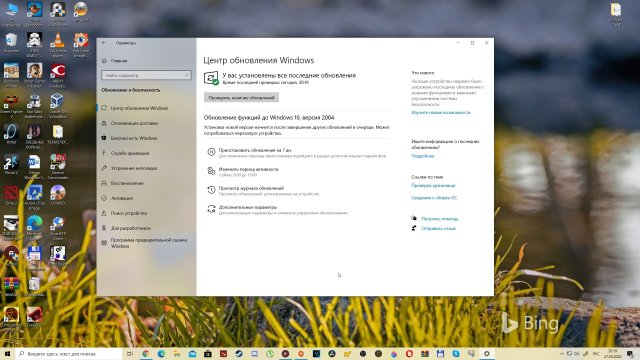
Во-первых, можно воспользоваться Центром обновления Windows. Для этого зайдите в «Параметры» –> «Обновление и безопасность» –> «Центр обновления Windows» и нажмите на кнопку «Проверить наличие обновлений». После проверки обновлений снизу у вас появится возможность установить обновление функций до версии 2004. Раньше, если не находило обновление, то можно было воспользоваться «Программной предварительной оценки Windows», но сейчас для обычных пользователей это недоступно. Видимо, Microsoft пока закрыла доступ к потенциально новым инсайдерам.
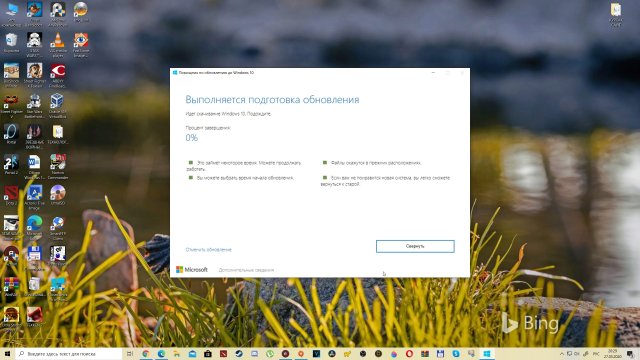
Второй способ заключается в использовании программы Update Assistant, он же Помощник по обновлению до Windows 10. Заходим на официальный сайт компании Microsoft с раздел нового обновления, далее нажимаем на кнопочку «Обновить сейчас» и после скачивается программа Windows 10 Upgrade, который браузер Edge посчитал вредоносной программой… В общем, разрешаем доступ, если есть проблемы и запускаем его. Далее нам высвечивается окно, где мы нажимаем «Обновить сейчас», далее идет проверка совместимости и само обновление системы.
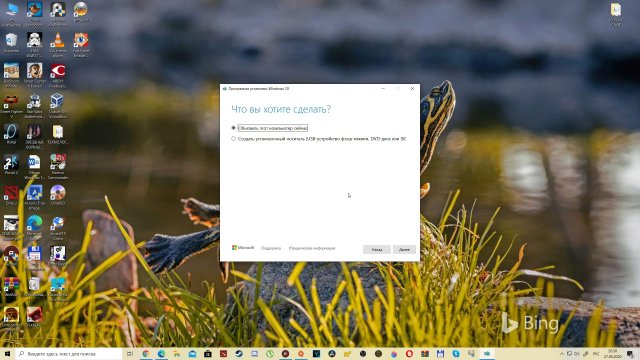
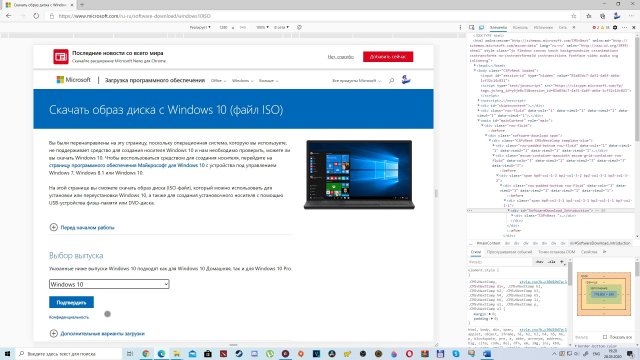
Также вы можете скачать с официальной сайта Microsoft с той же страницы оригинальные ISO-образы, если вы перейдете в редактирование веб-страницы и выберите мобильное отображение.
Обновлено: 16.11.2021. Обновление KB5007253 (Build 19044.1319) для Windows 10, версия 21H2 доступно участникам программы Windows Insider на канале предварительного выпуска Release Preview.
Обновлено: 16.11.2021. Обновление KB5007253 (Build 19043.1319) для Windows 10, версия 21H1 доступно участникам программы Windows Insider на канале предварительного выпуска Release Preview.
Накопительный пакет обновления KB5007253 (Build 19044.1379) предназначен для Windows 10 версии 21H2 (October 2021 Update) на базе процессоров x86, x64 (amd64), ARM64. Microsoft официально выпустила Windows 10, версия 21H2. В настоящее время Microsoft выполняет поэтапное развертывание «Обновления функций до Windows 10, версия 21H2» с помощью машинного обучения. Для перехода на новую версию вы можете ознакомится с отдельным руководством по загрузке и установке Windows 10 версии 21H2.

Накопительный пакет обновления KB5007253 (Build 19043.1379) предназначен для Windows 10 версии 21H1 (May 2021 Update) на базе процессоров x86, x64 (amd64), ARM64 и Windows Server (21H1) для систем на базе процессоров x64 и ARM64.
Накопительный пакет обновления KB5007253 (Build 19042.1379) предназначен для Windows 10 версии 20H2 (October 2020 Update) на базе процессоров x86, x64 (amd64), ARM64 и Windows Server (20H2) для систем на базе процессоров x64 и ARM64.
Накопительный пакет обновления KB5007253 (Build 19041.1379) предназначен для Windows 10 версии 2004 (May 2020 Update) на базе процессоров x86, x64 (amd64), ARM64 и Windows Server (2004) для систем на базе процессоров x64 и ARM64.
Установка через Центр обновления Windows
Инсайдерские сборки
Накопительное обновление KB5007253 для ПК доступно через Центр обновления Windows для участников программы Windows Insider на канале Release Preview. Для установки перейдите в меню Параметры > Обновление и безопасность и нажмите Проверить наличие обновлений.
2021-11 Предварительный просмотр накопительного обновления для Windows 10 Version 21H2 для основанных на x64 системах (KB5007253)Для завершения установки потребуется перезагрузка компьютера. После обновления номер сборки Windows 10 поменяется на 19044.1379 для Windows 10, версия 21H2 и 19043.1379 для Windows 10, версия 21H1.
Совет. Чтобы быстро узнать номер версии и сборки Windows 10, введите в поисковую строку winver , нажмите Enter, и вы увидите диалоговое окно с информацией о текущей версии ОС.
Вы можете скачать обновление KB5007253 (.1379) в виде CAB-файлов и установить его вручную по ссылке ниже:
Чтобы установить пакет обновления CAB, вам необходимо использовать встроенную системную утилиту DISM. Синтаксис Командной строки или PowerShell (можно использовать Windows Terminal) должен быть следующим (запуск от имени администратора):

Пример установки KB5007253 для Windows 10, версия 21H2 (64-bit):
- Cab-файл Windows10.0-KB5007253-x64_45d63c2e.cab для Windows 10 (21H2, 21H1, 20H2, 2004) x64 загружен в папку C:\Users\comss\Downloads\.
- В командной строке от имени администратора запущена следующая команда:
Для завершения установки потребуется перезагрузка компьютера. После обновления номер сборки Windows 10 поменяется на 19044.1379 для Windows 10, версия 21H2, 19043.1379 для Windows 10, версия 21H1, 19042.1379 для Windows 10, версия 20H2 и 19041.1379 для Windows 10, версия 2004.
Улучшения и исправления KB5007253 (Сборки 19044.1379, 19043.1379, 19042.1379 и 19041.1379) Preview
Если вы устанавливали предыдущие обновления, то на этот раз будут применены только новые изменения в составе накопительного пакета.

Windows 10 по-прежнему играет ключевую роль в нашей повседневной жизни, учебе и работе в эти уникальные времена. И мы стремимся обеспечить высокое качество и надежность, предлагая вам инновационные возможности. В середине апреля мы объявили о доступности предварительной версии майского обновления Windows 10 May 2020 Update через круг Release Preview по программе предварительной оценки Windows, что позволило нам оценить и улучшить качество этого выпуска. Основываясь на положительных отзывах пользователей предварительной версии, сегодня мы рады сообщить, что обновление May 2020 Update становится общедоступным. Рассказываем, как получить это обновление, когда его устанавливать и как коммерческие организации могут начать целевое развертывание.
Как получить Windows 10 May 2020 Update
Чтобы обеспечить вам надежную и продуктивную работу устройств с Windows 10, мы используем взвешенный и поэтапный подход к распространению майского обновления, первоначально ограничивая его доступность для тех устройств c Windows 10 версий 1903 и 1909, которые запрашивают обновления через Центр обновления Windows.
Начиная с сегодняшнего дня, обновление May 2020 Update будет предоставляться всем пользователям, желающим установить эту последнюю версию. Если вы готовы к установке, откройте параметры Центра обновления Windows: Параметры > Обновление и безопасность > Центр обновления Windows (Settings > Update & Security > Windows Update) и выберите Проверить наличие обновлений (Check for updates). Когда обновление появится, вы можете выбрать Загрузить и установить (Download and install). (Примечание: возможно, вы не увидите на своем устройстве пункт Загрузить и установить, потому что мы будем лишь понемногу открывать эту возможность на протяжении наступающих недель; загрузка также будет недоступна, если у вашего устройства есть проблема с совместимостью, которую мы пока решаем, чтобы обновление прошло гладко.) Как только загрузка завершится и обновление будет готово к установке, мы уведомим вас, чтобы вы могли выбрать подходящее время для завершения установки и перезагрузки устройства. Эта новая возможность «Загрузить и установить» доступна для устройств с Windows 10 версий 1903 и 1909. Из этого видео (на английском языке) можно подробнее узнать о новых пользовательских элементах управления обновлением и о том, как получить майское обновление.
Полугодовой канал обновлений для коммерческих пользователей
Оставайтесь защищенными и продуктивными
Учитывая все недавние изменения в работе и домашней жизни, мы сосредоточены на том, чтобы решать те задачи, которые важны для вас именно сейчас, и помогать вам адаптироваться к этим новым трудностям. Мы часто отмечали, что последняя версия Windows 10 всегда предоставляет вам новейшие функции, улучшения безопасности и средства управления. Сегодня это актуально как никогда. Обновление May 2020 Update содержит множество новых функций, которые сэкономят ваше время, повысят производительность и помогут развлекаться, а также дадут вам больше контроля и вариантов выбора, касающихся процесса обновлений. Подробнее читайте в статье «Что нового в обновлении Windows 10 May 2020 Update».
Мы будем внимательно следить за тем, как проходит обновление до May 2020 Update, и будем сообщать обо всех изменениях и известных проблемах (текущих и решенных) как для обновлений компонентов, так и для ежемесячных обновлений. Следите за новостями на панели мониторинга работоспособности выпусков Windows и в Твиттере: @WindowsUpdate. Как всегда, продолжайте рассказывать нам о своих впечатлениях, оставляйте комментарии и предложения через Центр отзывов.
Несколько способов обновить Windows 10 до November 2021 Update версии 21H2. Новое обновление принесло достаточно изменений чтобы пользователи выявили желание обновится и продолжить работу компьютера с новейшей сборкой операционной системы.

Мы подготовили небольшое руководство в котором собрали несколько методов по обновлению текущей операционной системы в компьютере, до актуальной Windows 10 November 2021 Update версии 21H2 .
Может быть полезно
Примечание . Перед обновлением, желательно сделать резервную копию системы, так вы сможете быстро произвести восстановление к предыдущей версии если возникнут проблемы в использовании, например не совместимость драйверов, пропажа звука, интернета, синие экраны и другие неполадки.
Обновить Windows 10 до версии 21H2 через Media Creation Tool
Инструмент позволяет обновлять текущую версию операционной системы до нового выпуска или создать установочный носитель для последующей чистой установки.
Скачайте и запустите "Media Creation Tool". Примите условия лицензии, отметьте "Обновить этот компьютер сейчас", нажмите "Далее" и следуйте инструкциям.

Как обновить Windows 10 до версии 21H2 используя помощник
Здесь все довольно просто, вам нужно скачать "Помощник по обновлению", выполнить запуск, нажать "Обновить сейчас" и следовать инструкциям инструмента.

Как обновить Windows 10 до November 2021 Update версии 21H2 с помощью ISO-файла
Скачайте образ Windows 10 November 2021 Update версии (21H2), перейдите в папку загрузки, щелкните правой кнопкой мыши ISO-файл, выберите "Открыть с помощью" и нажмите "Проводник", после чего "OK".

Запустите установочный файл под названием "setup.exe", чтобы начать установку Windows 10.

В появившемся окне нажмите "Далее", примите уведомления и условия лицензии, дождитесь проверки обновлений.

После чего, выполните установку.

Используйте "Центр обновлений" Windows 10
Откройте параметры одновременным нажатием клавиш Windows + I, перейдите в раздел "Обновление и безопасность".


Когда актуальная версия Windows 10 November 2021 Update будет доступна вашему компьютеру, появится соответствующая запись "Обновление функций до Windows 10, версия 21H2" нажмите на ссылку "Загрузить и установить".
Читайте также:

